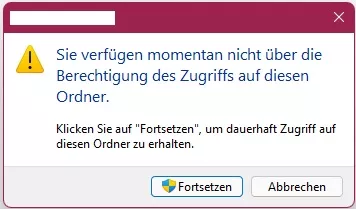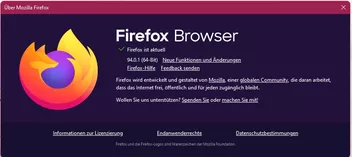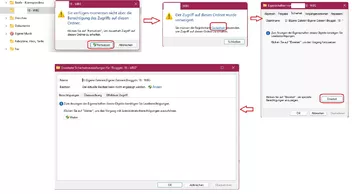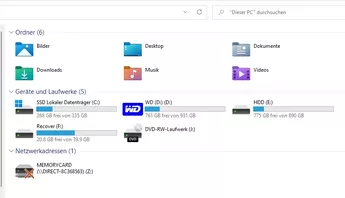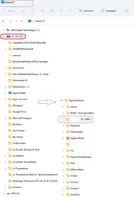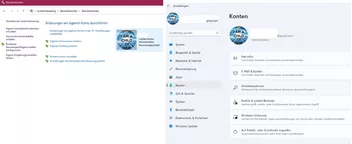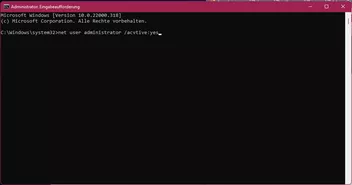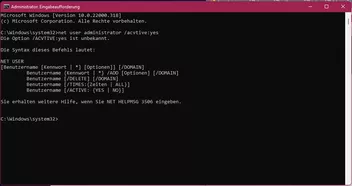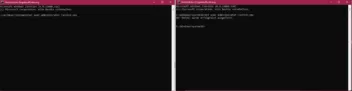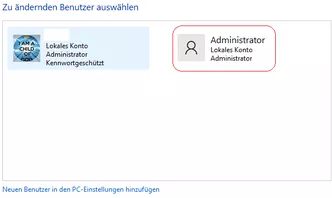Hallo und guten Abend zusammen...
Ich wollte heute einen Ordner von meiner externen Festplatte öffnen, was auch immer problemlos ging... und heute als ich diesen Ordner anklickte, um ihn zu öffnen... zeigt es mir an: "Sie verfügen momentan nicht über die Berechtigung des Zugriffs auf diesen Ordner."
Alle anderen Ordner auf der externen Festplatte lassen sich anklicken und öffnen.
Kann das vielleicht mit dem zusammenhängen, dass ich seit 3 Tagen das Windows11 auf dem PC habe?
Danke für Eure Hilfe...
P.S. ...und noch was, ich weiss meine Firefox-Einstellungen (in Signatur verlinkt) sind nicht auf dem neusten Stand... werde ich noch nachholen